Obserwator siatki obiektów przestrzennych — MRTK2
Wygodnym sposobem zapewnienia danych siatki środowiska w edytorze aparatu Unity jest użycie SpatialObjectMeshObserver klasy . Obserwator usługi Spatial Object Mesh jest dostawcą danych tylko dla systemu rozpoznawania przestrzennego, który umożliwia importowanie danych modelu 3D do reprezentowania siatki przestrzennej. Jednym z typowych zastosowań obserwatora usługi Spatial Object Mesh jest importowanie danych skanowanych za pośrednictwem Microsoft HoloLens w celu przetestowania, w jaki sposób środowisko dostosowuje się do różnych środowisk z poziomu aparatu Unity.
Wprowadzenie
Ten przewodnik przeprowadzi cię przez proces konfigurowania obserwatora usługi Spatial Object Mesh. Aby włączyć tę funkcję, należy wykonać trzy kluczowe kroki.
- Dodawanie obserwatora siatki obiektów przestrzennych do profilu systemu rozpoznawania przestrzennego
- Ustawianie obiektu danych usługi Environment Mesh
- Konfigurowanie pozostałych właściwości profilu obserwatora usługi Mesh
Konfigurowanie profilu obserwatora siatki obiektów przestrzennych
Wybierz żądany profil konfiguracji zestawu Mixed Reality Toolkit lub wybierz obiekt zestawu narzędzi Mixed Reality w scenie
Otwórz lub rozwiń kartę System rozpoznawania przestrzennego
Kliknij przycisk "Dodaj obserwatora przestrzennego"
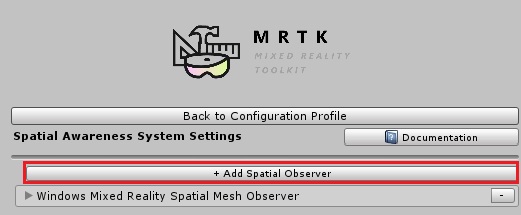
Wybierz typ SpatialObjectMeshObserver
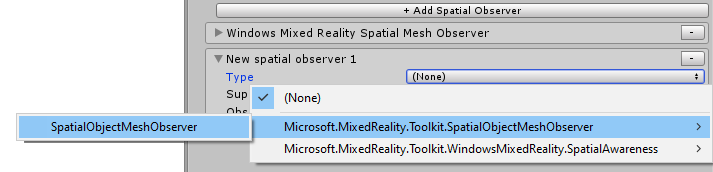
Wybierz żądany obiekt usługi Spatial Mesh. Domyślnie obserwator jest skonfigurowany przy użyciu przykładowego modelu. Ten model został utworzony przy użyciu Microsoft HoloLens, ale można utworzyć nowy obiekt siatki skanowania.
Konfigurowanie pozostałych właściwości profilu obserwatora usługi Mesh
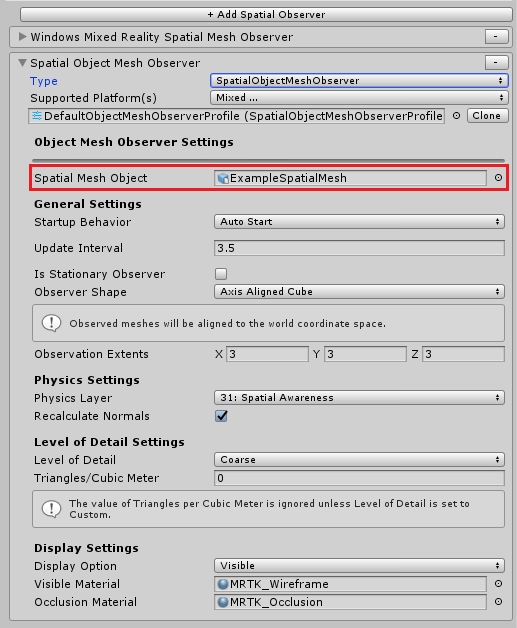
Uwagi dotyczące profilu obserwatora siatki obiektów przestrzennych
Ponieważ obserwator usługi Spatial Object Mesh ładuje dane z modelu 3D, nie obsługuje niektórych standardowych ustawień obserwatora siatki, które zostały opisane poniżej.
Interwał aktualizacji
Obserwator usługi Spatial Object Mesh wysyła wszystkie siatki do aplikacji po załadowaniu modelu. Nie symuluje różnic czasu między aktualizacjami. Aplikacja może ponownie odbierać zdarzenia siatki, wywołując polecenie myObserver.ClearObservation() i myObserver.Resume().
Jest obserwatorem stacjonarnym
Obserwator usługi Spatial Object Mesh uważa, że wszystkie obiekty siatki 3D mają być stacjonarne i pomijają pochodzenie.
Kształt i zakresy obserwatora
Obserwator usługi Spatial Object Mesh wysyła całą siatkę 3D do aplikacji. Kształt i zakresy obserwatora nie są brane pod uwagę.
Poziom szczegółów i trójkątów / miernik sześcienny
Obserwator nie próbuje znaleźć loD modelu 3D podczas wysyłania siatk do aplikacji.
Pobieranie skanów środowiska
W tej sekcji opisano dodatkowe informacje dotyczące tworzenia i zbierania plików obiektów usługi Spatial Mesh do użycia z obserwatorem usługi Spatial Object Mesh.
Portal urządzeń z systemem Windows
Portal urządzeń z systemem Windows może służyć do pobierania siatki przestrzennej jako pliku obj z urządzenia Microsoft HoloLens.
- Przeskanuj, przechodząc i przeglądając żądane środowisko za pomocą urządzenia HoloLens
- Nawiązywanie połączenia z urządzeniem HoloLens przy użyciu portalu urządzeń z systemem Windows
- Przejdź do strony Widok 3D
- Kliknij przycisk Aktualizuj w sekcji Mapowanie przestrzenne
- Kliknij przycisk Zapisz w sekcji Mapowanie przestrzenne , aby zapisać plik obj na komputerze
Uwaga
Pliki pokoju holoToolkit
Wielu deweloperów używało wcześniej zestawu HoloToolkit do skanowania środowisk i tworzenia plików pokoju. Zestaw narzędzi Mixed Reality obsługuje teraz importowanie tych plików jako obiektów GameObject w środowisku Unity i używanie ich jako obiektów usługi Spatial Mesh w obserwatorze.